Androidin vetovoima on sen laajassa valikoimassaräätälöintivaihtoehdot. Alusta antaa käyttäjille täyden joustavuuden ja hallinnan antamalla heille vaihdon tai mukauttamisen melkein kaikkea - aloitusnäytöstä, sovelluslaatikosta ja lukitusnäytöstä ilmoitusalueeseen tai näppäimistöön. Vaikka laitteen juurtuminen voi olla paras tapa mukauttaa sitä, voit mukauttaa melkoisesti useita käyttöjärjestelmän näkökohtia yksinkertaisesti asentamalla tietyt Android-sovellukset Google Play Kaupasta. Yksi sellainen sovellus, jonka huomasin olevan erittäin kätevä, on Näytön säätimet, jonka avulla voit asettaa mukautetun kirkkaudentaso ja näytön aikakatkaisu jokaiselle laitteellesi asennetulle sovellukselle. Sovellus muistuttaa IntelliScreeniä, vaikka jälkimmäinen sallii vain sovelluskohtaisen näytön aikakatkaisun mukauttamisen. Näytönohjaimet ”lisää valikoivaan kirkkauden säätöön sekoitukseen, joka voi osoittautua erittäin hyödylliseksi hidastaa tiettyjä sovelluksia, joissa on erityisen kirkkaat käyttöliittymät. Tiedot hypyn jälkeen.
Vaikka suurin osa käyttäjistä ei ehkä löydä tarvettaSovelluskohtainen kirkkaus ja aikakatkaisu, Android-käyttäjäkannassa on aina niitä, jotka haluavat saavuttaa ylimääräisen mailin. Screen Controls -näyttöruudussa on kolme välilehteä; Kaikki sovellukset, suosikit ja käynnissä olevat sovellukset - kaikki ovat melko selkeitä. Jos etsit tiettyä sovellusta, kirjoita sen nimi välilehtirivin alla olevaan hakukenttään.

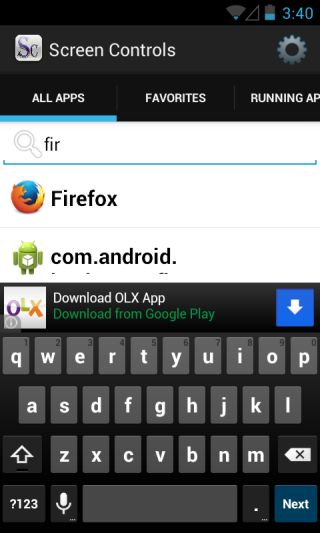
Tarvittavan sovelluksen valitseminen luettelosta viesinut toiseen ruutuun, jossa voit määrittää näytön aikakatkaisun ja näytön kirkkauden ensisijaiset arvot vetämällä liukusäädintä kummankin parametrin alapuolelle. Aseta valitsemasi arvo yksinkertaisesti valitsemalla Custom-valintamerkki Näytön aikakatkaisu -kohtaan. Näytön kirkkauden kohdalla voit joko määrittää staattisen arvon tai asettaa sen automaattiseksi, jos et vielä ole ottanut automaattista kirkkautta käyttöön Android-järjestelmän näyttöasetuksissa.
Jos sinusta tuntuu joskus palauttavan muutokset,Hyppää vain Asetukset-näyttöön ja määritä yksi universaali kirkkaustaso ja aikakatkaisu kaikille sovelluksille. Yleiset asetukset -näyttö on suunnilleen sama kuin yksittäisten sovellusten näyttö.
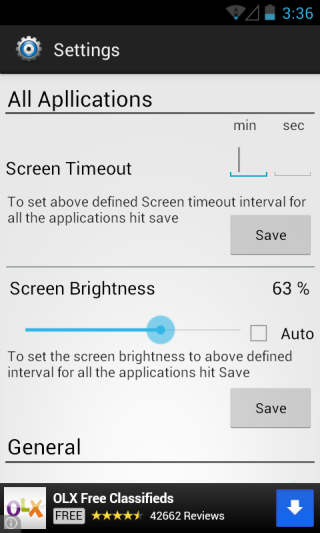
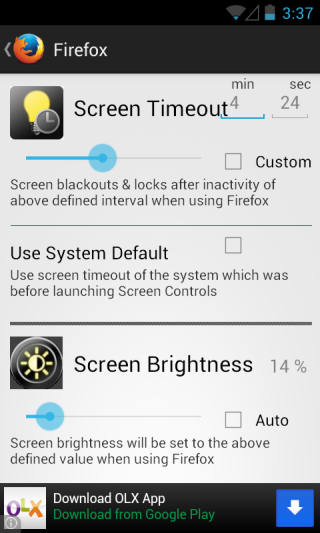
Näytönohjaimilla on sekä ilmaisia (mainoksilla tuettuja) että pro (mainokseton) -versioita, jotka ovat saatavilla Play Kaupassa. Linkit molempiin annetaan alla.
Asenna näytönohjaimet ilmaiseksi Play Kaupasta (ilmainen)
Asenna Screen Controls Pro Play Kaupasta (maksettu)












Kommentit